So fahren Sie Ihren Windows 10-PC mit Ihrer Stimme herunter oder starten ihn neu
Microsoft Windows 10 Cortana / / March 17, 2020
Wenn Sie Ihre Freunde und Kollegen beeindrucken möchten, lesen Sie, wie Sie Ihren Windows-PC mit Cortana und einer Verknüpfung nur mit Ihrer Stimme herunterfahren können.
Der digitale Assistent in Windows 10, Cortana, verfügt über mehrere coole Fähigkeiten, und Microsoft erweitert seine Fähigkeiten kontinuierlich. Tatsächlich haben wir gerade über eine neue Fähigkeit berichtet - Cortana schlug Erinnerungen vor die per E-Mail ausgelöst werden.
Sie können damit zwar Apps mit Ihrer Stimme öffnen, sie jedoch nicht schließen oder andere Systemfunktionen wie den Neustart oder das Herunterfahren Ihres PCs ausführen.
Wenn Sie Sprachbefehle mit Ihrem Windows 10-Gerät verwenden möchten, können Sie mit diesem Trick den Computer mit Ihrer Stimme neu starten oder ausschalten. Außerdem werden Ihre Freunde und Kollegen beeindruckt sein und sich fragen, wie Sie es gemacht haben!
Fahren Sie Windows 10 mit Cortana herunter oder starten Sie es neu
Schlagen Sie zuerst die TastaturkürzelWindows-Taste + R. Öffnen Sie das Dialogfeld Ausführen und geben Sie den folgenden Pfad ein:
% appdata% \ microsoft \ windows \ start menu \ programme
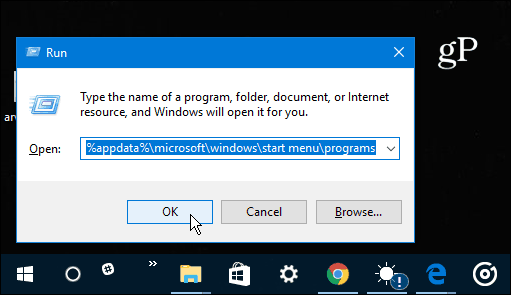
Alternativ können Sie einfach navigieren zu: C: \ Benutzer \ Benutzername \ AppData \ Roaming \ Microsoft \ Windows \ Startmenü \ Programme
Wenn Sie dort ankommen, wird im Datei-Explorer der folgende Bildschirm angezeigt. Klicken Sie mit der rechten Maustaste und wählen Sie Neu> Verknüpfung.
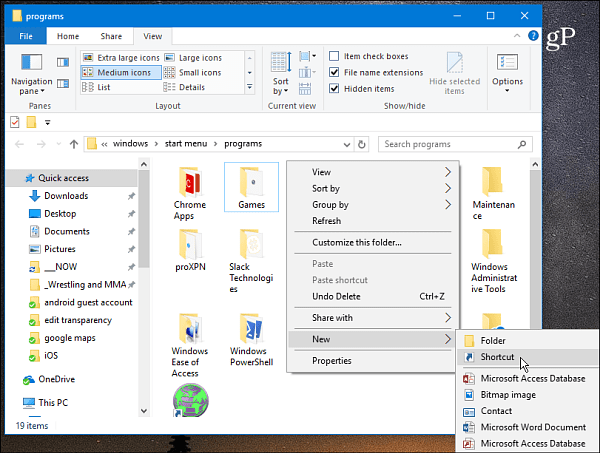
Der Assistent zum Erstellen von Verknüpfungen wird gestartet. Im Standortfeld Art: shutdown.exe -s -t 60 und drücken Sie die Eingabetaste oder klicken Sie auf Weiter. Nennen Sie dann die Verknüpfung Shutdown.
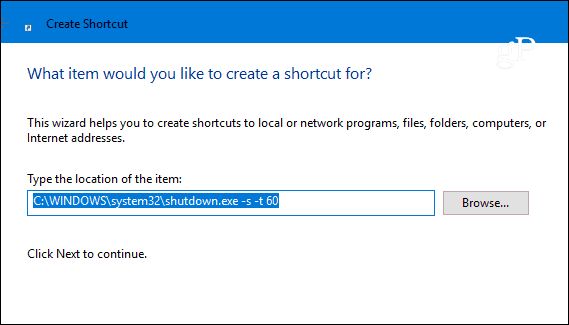
Jetzt können Sie Cortana öffnen und auf die Mikrofontaste klicken oder darauf tippen und "Shut Shutdown Dot Exe öffnen" sagen. Oder wenn Sie die haben Hey Cortana-Funktion aktiviert Sie würden sagen: „Hey Cortana. Open Shutdown Dot Exe ”. Sie werden sehen, dass Cortana den Befehl ausführt.
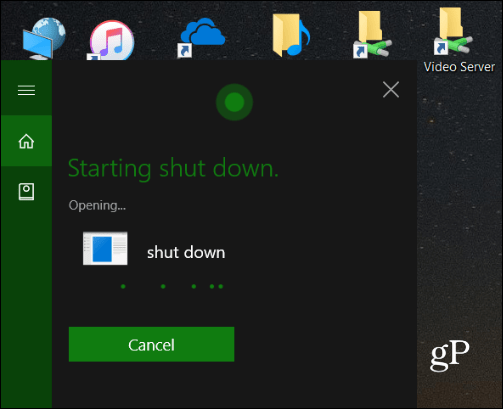
Anschließend wird die folgende Meldung angezeigt, die Sie darüber informiert, dass Ihr Computer gerade heruntergefahren wird.
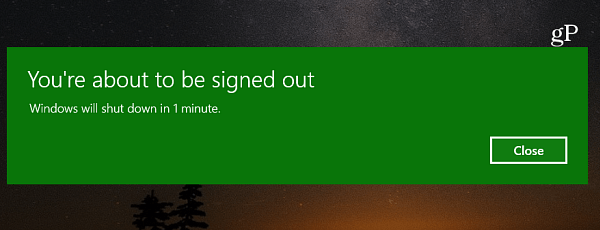
Wenn Sie Ihr Windows 10-Gerät mit Ihrer Stimme neu starten möchten, führen Sie die oben beschriebenen Schritte aus, um eine Verknüpfung zu erstellen Art: -r -t 60 (Sie tauschen einfach das '-s' gegen '-r' aus und geben ihm den Namen Restart).
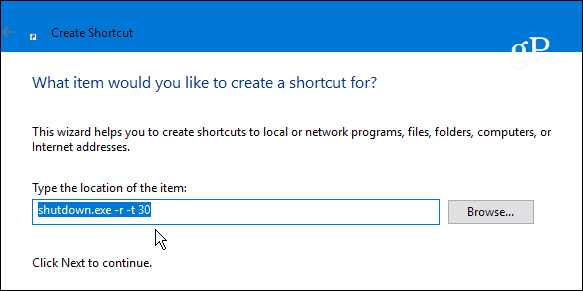
Erwähnenswert ist auch, dass Sie den Wert nach "-t" nach Belieben ändern können. Der numerische Wert gibt die Anzahl der Minuten an, die vergehen, bevor er ausgeführt wird. Zum Beispiel habe ich meine Neustartverknüpfung auf "-r -t 30" gesetzt, weil ich einen schnelleren Neustart bevorzuge. Sie können diese Verzögerung jederzeit ändern. Klicken Sie einfach mit der rechten Maustaste auf die Verknüpfung und wählen Sie Eigenschaften. Öffnen Sie die Registerkarte Verknüpfung und ändern Sie den Zeitwert im Feld Targe.
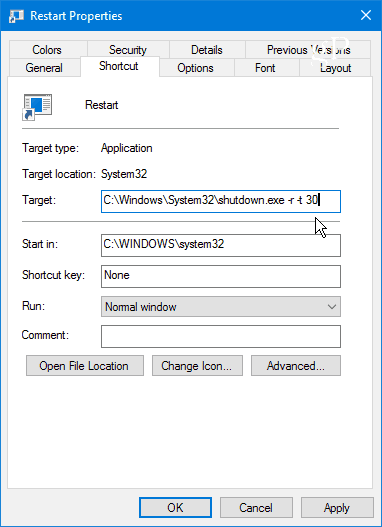
In meinen Tests kann Cortana pingelig sein und nicht immer das tun, was Sie wollen. Zum Beispiel würde manchmal das, was ich im Edge-Browser gesagt habe, mit Bing-Ergebnissen angezeigt. Manchmal kann ich auch "Launch Shutdown Dot Exe" anstelle von "Open Shutdown Dot Exe" sagen und manchmal musste ich nicht "Dot" sagen. Denken Sie also daran, dass Ihr Kilometerstand mit diesem Trick je nach PC- oder Gerätekonfiguration variieren kann.
Verwenden Sie Cortana auf Ihrem Windows 10-PC oder Mobilgerät? Lass es uns im Kommentarbereich unten wissen. Weitere Informationen zur Verwendung finden Sie in unserem Archiv von Cortana Tipps und Tricks.
